win10如何提高帧数|win10提高帧数玩游戏具体方法
发布时间:2018-06-06 19:01:09 浏览数: 小编:yimin
Win10游戏模式会提升FPS帧数,相信还有很多玩家不知此技巧,下面系统族的小编就带大家操作一下,如果你也需要就赶紧看过来吧,希望可以帮助到你。
系统推荐:雨林木风win10系统下载
1.打开设置,点击“游戏”。
系统推荐:雨林木风win10系统下载
1.打开设置,点击“游戏”。
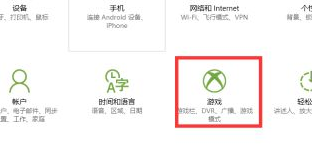
2.勾选这两项。

3.打开游戏,进入游戏,按下“win键+G”,会弹出游戏栏设置框。

4.点选游戏模式设置图标,打开游戏模式。
5.通过以上操作后,我们就成功地进入了游戏模式,其次,还可以打开比赛模式,对于fps游戏来说更加有利。
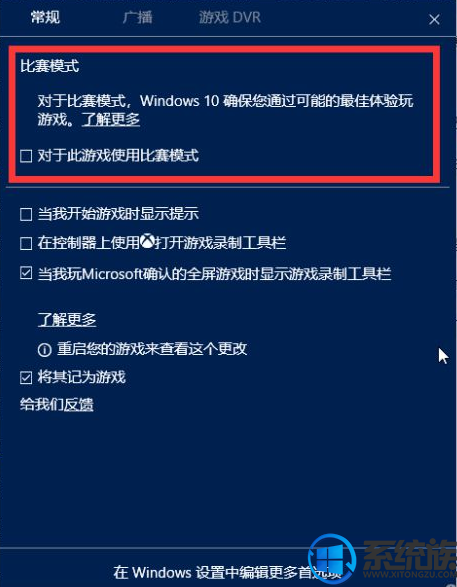
以上便是如何通高win10帧数玩游戏的操作方法啦,感兴趣的小伙伴赶紧动手尝试一下吧,希望可以帮助到你,感谢大家对我们系统族的喜欢和浏览,觉得本文不错就收藏起来吧!
上一篇: 怎样使用按键精灵抓点操作方法
下一篇: win10系统怎么设置双面打印纸张



















